Live ムービメーカー紹介
|
初心者の為のムービーメーカー 3部門に分けました ここはLIVEメーカー動画編集です |
読み込み機能は現役!通常録画はほとんど読み込み可能!手離なせないソフトですね!
WindowsEssentialsは公式サイトからDLできません。ミラーサイトからDL可能の模様!
 |
でインストール方法に触れていますので興味のある方は一読ください。
公式サイトがなくなっています。インストールは自己責任です。 |
|
LIVEムービーメーカー動画編集紹介します
ライブムービーメーカーで編集 とても簡単ですね? 3つの工程に分けて紹介します
ポッポと順序を追って挑戦してみませんか 動画編集挑戦してみましょう
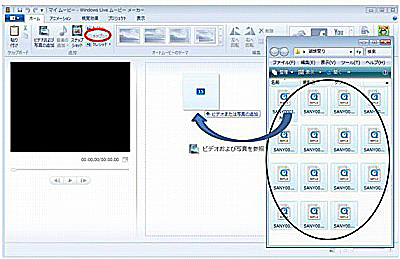 |
三洋ビデオ撮影MP4
この画像も簡単に読み込めます
動画1分〜10分 15枚の動画用意しました
一括でドラッグ&ドロップします
読み込みに時間がかかる場合があります。しばらく待ちます
読み込めたら一枚目の動画クリック反転させ キャプションクリックで下図 |
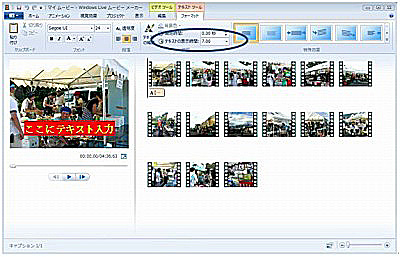 |
一枚目の動画の下にタイトルバーがでます
開始時間及び表示時間を修正します
プレビュー画面に選択動画 動画に ここにテキストを入力がでます
直接修正します 堅田湖族祭りと書き換えました
タイトルは書き込み枠の修正と大きさで配慮します |
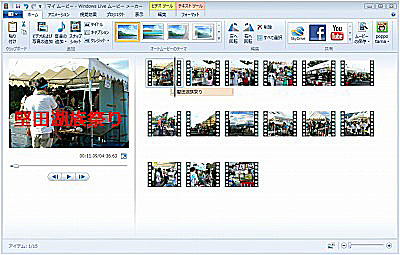 |
同動作で後部にエンドタイトルも付けておきましょう
次にカット動画の不要部分をカットします
下段のタイムの拡大縮小があります
このトレイで処理しやすい大きさまで拡大します |
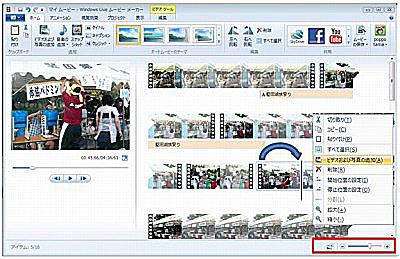 |
不要部分のはじめと終わりをカットします
タスク画面で標的画像をクリックすると縦棒が表示されます
縦棒をドラッグして任意の場所へ移動 右クリックで分割選択
同じように不要部分の最後に移動させ分割
これで不要部分上で右クリック削除を選択して廃棄します
必要に応じてくりかえし、完成させていきます |
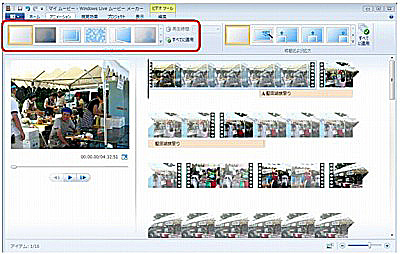 |
最初の画像を表示させクリックします
フェードインが5個の中から選択します
左から2番目をクリックしました
これでブラック画面からフェードインで動画がはじまっいます
次のフェードアウトをかけてみましょう
下段のタイムスライドで縮小させてから実行します |
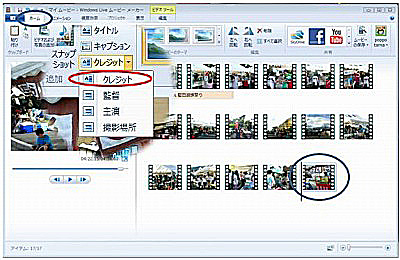 |
リボンからホームに戻ります
最後の画像選択
キャプションクリック クレジット選択します」
最後の画像の後ろにブラックのクレジットが表示されます
タイトルも挿入可能です
エンディングのタイトルを入れるのも作品によって効果が出ます |
毎度お世話になります
バナークリックありがとうございます
引き継続きご覧ください |
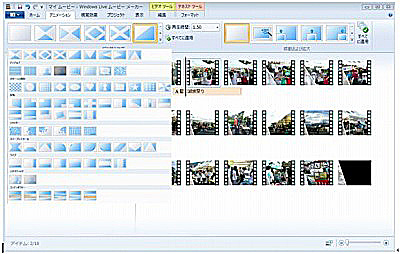 |
アニメーションを選択
画像を個々にクリック フェードを選択していきます
前回で十分練習されたと思います
画像に合わせてフェード、回転、等効果を効かしていきましょう |
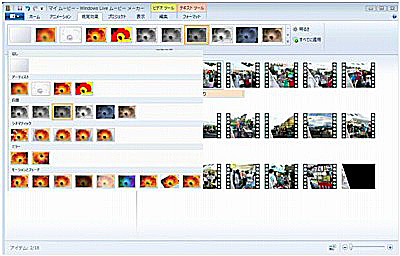 |
リボンの視覚効果クリック 豊富な効果も用意されています
懐かしの場面に合わせてセピア効果をかけて情緒をかもすのもいいですね
画像が完成しました
前回と同作業でパソコンに保存してください
無料ソフトでオーサリング工程に入ります
DVD入門で数度となく練習した成果 発揮してください |
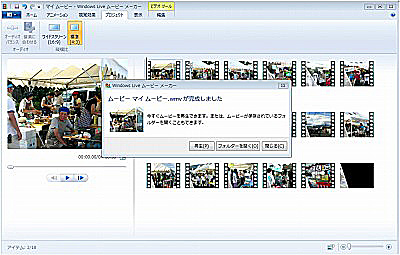 |
動画が完成しました
この動画をDVDに仕上げ次の工程に使用します
DVD複製で反復練習しましたね |
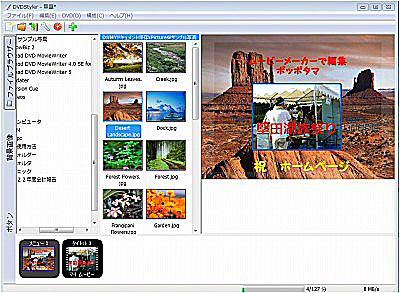 |
DVDStyler起動
無料ソフトDVDStyler起動しました
開始画面設定
めーんチャプター画像選択
作成WMV湖族祭りドラッグ
タイトル作成
DVD作成お読みの方はこれで理解できますね |
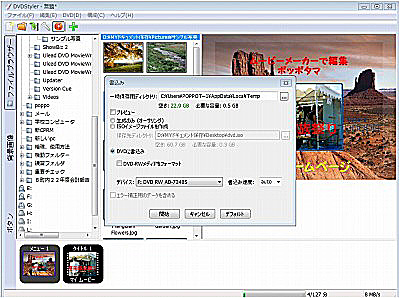 |
DVDStylerで焼きます
前回までは、イメージ及びビデオフォルダー作成で説明しましたが
今回はDVDの書き込みにチェックを入れて焼きます
約5分のDVDですが勿論追加書き込みはできません
説明はDVD入門からしてきた通りで通用します
書き込みエラーもルールを守ればありません |
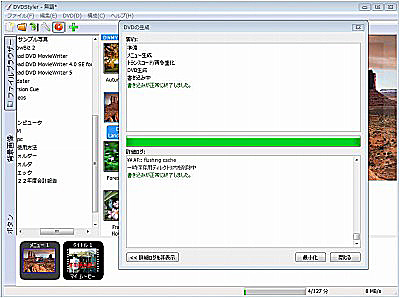 |
DVDが完成しました
このDVDをプレーヤーで再生してムービーメーカーで取り込みを
実演したいと思います
Live動画書き込みに進みます |
ムービーメーカーで動画を録画します
興味のある方はご覧ください
|
| ポッポの動画編集及び編集術 一切有料ソフト使用なしで挑戦してます |
| ぽっぽが紹介します。LIVEムービーメーカー使用法 |
 |
|
 |
|
 |
|
|
 poppotama >ムービーメーカー >Liveムービ−メーカー
poppotama >ムービーメーカー >Liveムービ−メーカー
 Newpoppotamaへリンク
Newpoppotamaへリンク
 poppotama >ムービーメーカー >Liveムービ−メーカー
poppotama >ムービーメーカー >Liveムービ−メーカー
 Newpoppotamaへリンク
Newpoppotamaへリンク
 Newpoppotamaへリンク
Newpoppotamaへリンク